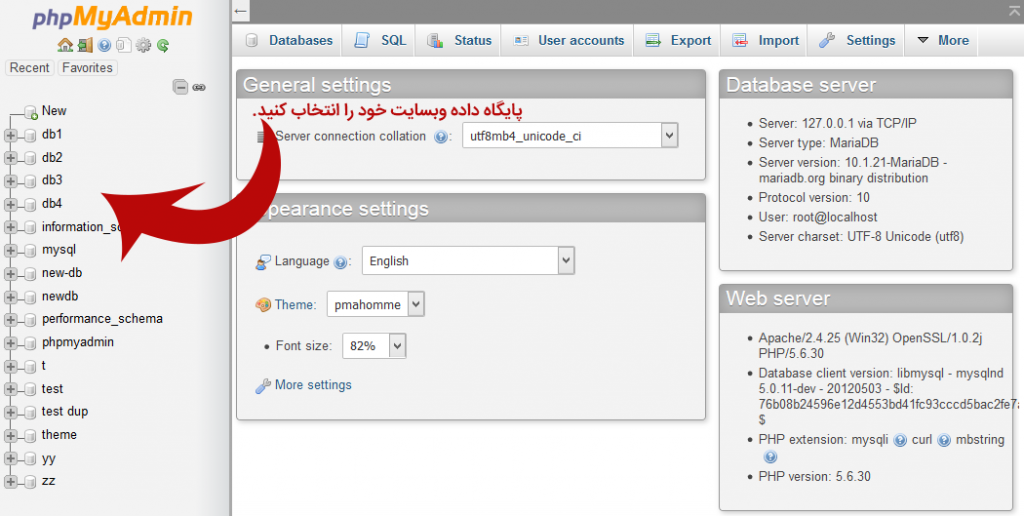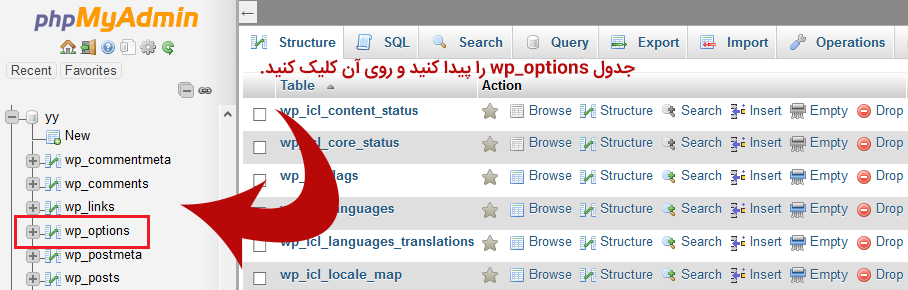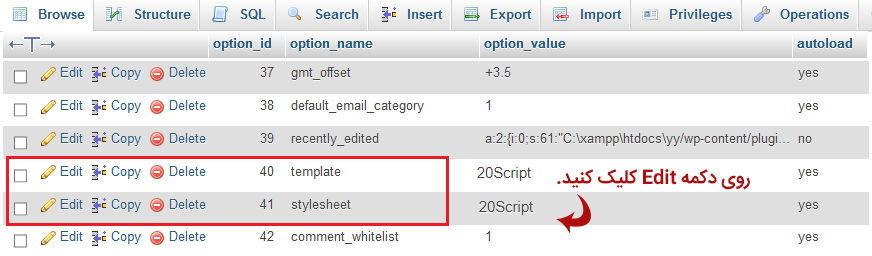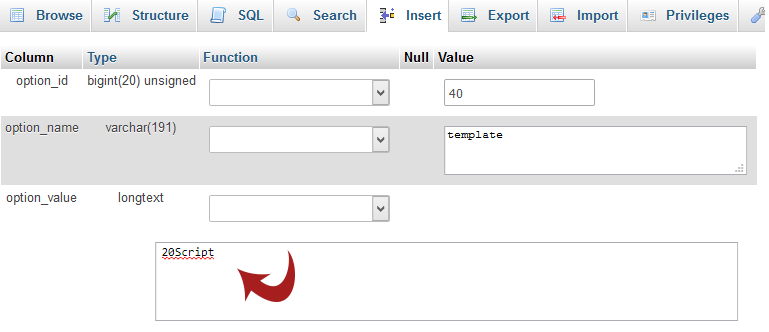- تاریخ : 9th نوامبر 2019
- موضوع : دانلود رایگان اسکریپت , دانلود قالب
- بازدید : 182 نمایش
رفع اشکال هنگام ورود به phpmyadmin در ومپ سرور
[ad_1]
ومپ سرور نرم افزاری است که بیشترین کاربرد آن در جهت توسعه وب می باشد. با این نرم افزار می توان به وسیله php و آپاچی و نیز به کمک بانک اطلاعاتی مای اس کیو ال صفحات وب را طراحی کرده و سپس آن را اجرا نمود. همچنین به کمک آن می توان تغییرات دلخواه خود را در سیستم به طور آفلاین اعمال کرد و پس از انجام دادن کارهای لازم می توان فایل ها را به هاست انتقال داد. نصب و راه اندازی این نرم افزار بسیار آسان است.

همچنین phpmyadmin نرم افزاری است که برای مدیریت پایگاه داده Mysql مورد استفاده قرار می گیرد. این نرم افزار حجم زیادی از فعالیت های Mysql را مورد پشتیبانی قرار می دهد.

درخواست رمز عبور برای وارد شدن به phpmyadmin در ومپ سرور
گاهی پیش میآید برای ورود به phpmyadmin در ومپ سرور دچار مشکلاتی از جمله درخواست رمز ورود به آن شویم. در این مقاله در مورد چگونگی حل مشکلاتی که در ورود به phpmyadmin در ومپ سرور وجود دارد توضیحاتی آورده ایم. همچنین یک پسورد به شما پیشنهاد داده می شود. و در ادامه در مورد اینکه اگر پسورد اشتباه بود درباره پیدا کردن آن و نیز دادن پسورد در phpmyadmin در ومپ سرور راه حل هایی را ارائه خواهیم داد.
راه حل ورود به phpmyadmin
اگر از کاربری هنگام ورود به phpmyadmin رمز عبوری درخواست شود می بایست در قسمت یوزر کلمه root وارد کرده و قسمت رمز را خالی بگذارد و سپس روی go کلیک کند. بدین ترتیب کاربر میتواند وارد صفحه phpmyadmin و قسمت مربوط به آن شود.
ممکن است با انجام مراحل فوق بازهم امکان ورود به phpmyadmin فراهم نشود. که در این صورت باید به محل نصب ومپ سرور رفت. این محل به طور معمول در درایو c وجود دارد. آدرس دقیق آن به صورت زیر است:
C:wampappsphpmyadmin4.۱.۱۴
بر اساس این آدرس ابتدا وارد پوشه wamp شده و سپس پورشه apps می رویم. اکنون در صفحه جدیدی که باز شده است باید وارد پوشه phpmyadmin4.1.14 شویم.
هنگامی که پوشه phpmyadmin4.1.14 باز شود با فایلی به نام config.inc.phpروبرو می شویم. این فایل باید باز شود. بهتر است این فایل را با نت پد پلاس پلاس باز شود. در خط ۲۸ باز شده این فایل کد زیر وجود دارد:
/* Authentication type */ $cfg['Servers'][$i]['verbose'] = 'mysql wampserver'; //$cfg['Servers'][$i]['auth_type'] = 'cookie'; $cfg['Servers'][$i]['auth_type'] = 'config'; $cfg['Servers'][$i]['user'] = 'root'; $cfg['Servers'][$i]['password'] = ''; /* Server parameters */ $cfg['Servers'][$i]['host'] = '127.0.0.1'; $cfg['Servers'][$i]['connect_type'] = 'tcp'; $cfg['Servers'][$i]['compress'] = false; /* Select mysql if your server does not have mysqli */ $cfg['Servers'][$i]['extension'] = 'mysqli'; $cfg['Servers'][$i]['AllowNoPassword'] = true;
با دقت در این کد متوجه خواهیم شد که تنظیمات یوزر بر روی root قرار دارد. وهیچ گونه پسوردی مشاهده نمی شود. در این قسمت می توان یک رمز برای phpmyadmin در ومپ سرور انتخاب کرد.
نوشته رفع اشکال هنگام ورود به phpmyadmin در ومپ سرور اولین بار در بیست اسکریپت. پدیدار شد.
[ad_2]
لینک منبع مطلب